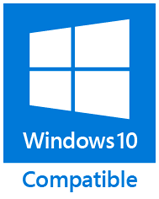Nutzen Sie alternativ unsere beliebtestete KOSTENLOSE Software -  WinExt - Mit alle Funktionen, die Sie hier finden, und mehr.
WinExt - Mit alle Funktionen, die Sie hier finden, und mehr.
Mit 1Tree (100% KOSTENLOS) können Sie schnell alle Laufwerks-/Verzeichnis-/Dateigrößen in der 1-Baumansicht anzeigen/abrufen, sodass Sie die manuelle Festplattenbereinigung problemlos durchführen können.
1Tree Basic lädt Ihre lokalen und Netzwerklaufwerke, Ordner und Dateien mit ihren Größen (sortiert nach Größe in absteigender Reihenfolge), und bietet Ihnen die üblichen Befehle (zB Löschen, Verschieben, Umbenennen) und einige spezielle Befehle (zB Vollständiger Pfad holen der Ressource) für Laufwerke/Dateien/Ordner. Mit 1Tree Basic können Sie die manuelle Reinigung der Festplatte problemlos durchführen.
In der Tat ist es ähnlich dem Befehl UNIX/Linux, oder Sie können denken, es ist ein GUI-Tool für Windows.
Link Code
1Tree Basic lädt Ihre lokalen und Netzwerklaufwerke, Ordner und Dateien mit ihren Größen (sortiert nach Größe in absteigender Reihenfolge), und bietet Ihnen die üblichen Befehle (zB Löschen, Verschieben, Umbenennen) und einige spezielle Befehle (zB Vollständiger Pfad holen der Ressource) für Laufwerke/Dateien/Ordner. Mit 1Tree Basic können Sie die manuelle Reinigung der Festplatte problemlos durchführen.
In der Tat ist es ähnlich dem Befehl UNIX/Linux, oder Sie können denken, es ist ein GUI-Tool für Windows.
# Unterstützen Sie 1Tree (100% KOSTENLOS)
1Tree is 100% Freeware. Falls Sie das Programm mögen, freuen wir uns über Ihre Unterstützung durch eine Spende, das Schreiben eines Artikels oder Kommentars, Empfehlungen an Ihre Freunde oder ein Link auf Ihrer Website.Link Code
# Siehe Ressourcengröße
Nach dem Start lädt 1Tree Basic alle Laufwerke und Ressourcen der ersten Ebene des Laufwerks mit der kleinsten Größe. Durch Klicken auf eine Ressource (Laufwerk/Ordner) werden die Ressourcen der ersten Ebene (Dateien/Ordner) geladen.Außerdem können Sie den Größenbaum für die Remote-Computer über die zugeordneten Netzlaufwerke sehen (vergessen Sie nicht, den entsprechenden Schalter auf der Benutzeroberfläche "Einstellungen" einzuschalten).
# Führen Sie Operationen durch
Und Sie können einige Operationen für die ausgewählte Ressource (Laufwerk, Ordner und Datei) ausführen, indem Sie auf Symbolleistenschaltflächen oder Kontextmenüelemente klicken, z. B. "Permanent löschen", "In Papierkorb verschieben", "Kopieren nach", "Umbenennen", "Verschieben nach", "Vollständigen Pfad kopieren". Öffnen und Anzeigen der Eigenschaft.# Einstellungen festlegen
1Tree Basic bietet Ihnen auch einige Optionen zum Anpassen der Oberfläche, wie z. B. Baumschrift, Werkzeugleistenposition und Datenseparator (teilt den Namen und die Größe für jede Ressource auf), CD / Netzwerklaufwerk (e) anzeigen. Außerdem können Sie den Effekt für die Optionen für die Baumschriftart und die Werkzeugleistenposition in der Vorschau anzeigen, bevor Sie sie speichern.1. Einfache Art und Weise
Klicken Sie einfach auf die entsprechenden Schaltflächen auf der rechten Seite, um sie mit Facebook, Twitter, Google+ usw. zu teilen.2. Manuelle Freigabe
Sie können es auch manuell freigeben, indem Sie den folgenden Text in Ihrer E-Mail oder an anderen Orten verwenden.Betreff: Empfehlen Sie 100% KOSTENLOSE Software - 1Tree schnell die Ordnergröße in 1 Baum sehen! (von "Dein Name hier")
Inhalt:
Hallo,
Ich benutze 1Tree, es ist ein nettes Windows-Tool, mit dem Sie schnell die Größe von Ordnern in der 1-Baum-Ansicht sehen können, damit Sie die manuelle Reinigung der Festplatte einfach durchführen können.
Du solltest einen Test probieren!
Offizielle Seite: https://1tree.info/basic.htm
Direkter Download: https://1tree.info/p/1tree.zip
M
Von Mr. paul @ 20.Dec.2021
Thumbs-Up
Thumbs-Up - Downloaded and installed with no probs.Is a simple program that does what it is meant to. I like the graphic display, and you can increase the font size which is a excellent idea that suites me just fine. I will keep this as a handy little add-on to navigate my way through a ton of files and folders i have collected
M
Von Mr. Happy @ 11.May.2021
Thanks 1Tree.
Thanks 1Tree. Installed easy. Runs perfect(win8). very helpful in keeping track of storage space. I see people have their complaints above, but I would actually say that this software would be in my top 3 giveaways of the last couple months. Mr. Happy is very happy today :)
A
Von Arnie @ 11.Dec.2017
This is a neat little program
This is a neat little program, it's fine. It's like having a table of contens of your compters hard disks. It even lists external hard drives.
A
Von adam @ 30.Sep.2016
One of the most needed software I've ever seen. Thanks!!!
One of the most needed software I've ever seen. Thanks!!!
A
Von Andrew @ 21.Mar.2015
very useful
Installed very smoothly, activated without a problem. Though many here will say that it is too simple a program, yet, I find it very useful, straight forward to be used as an explorer, with just the basic functions I need. What I like most is the choice of font for the Tree, and also the large icons of the toolbar. That is less straining for my eyes. I have refrain since time past many softwares, no matter how useful it is, just because of poor visibility, not having the choice to choose different font. Thank you Trisun Software.
M
Von Marineboy @ 08.Jun.2014
nice little utility
Installed without problem on 64bit/Win 7. Its a nice little utility to help you tidy things up, I found it to be straight forward to use and does what it sets out to do well. I'll keep it tucked away in my utilities folder for those times when I want to do a bit of housekeeping.
P
Von Paul @ 03.Feb.2013
Performance is very snappy
Performance is very snappy...no waiting for it to identify files and switching folders is very fast. As such, this becomes a much more usable and informative utility.
A
Von Axiomia @ 11.Nov.2012
It does exactly what it says
It does exactly what it says: It lists your drives, folders and files by size; D/L was quick, installed easily, and registered without missing a beat. Very simple to see and use and if that is what you are looking for, this program is right.
S
Von Softpedia.com @ 19.Mar.2011
1Tree is a handy and reliable application
1Tree is a handy and reliable application designed to enable you to quickly get the sizes of all directories/folders in one tree.
The program features a simple interface which allows you to browse your hard drive, delete large files or relocate them to other partitions with minimum effort.
S
Von Software Guy @ 13.May.2010
Nice interface and handles most basic file manipulations (move, copy, delete...).
File sizes and folder sizes displayed is very handy-particularly folder size for burning dvds. Would like to see checkboxes for bulk file moves where the selected function is performed on the selected files.
TriSun is providing lifetime upgrades which is very good. If you need file size info and folder size info up front, this is a good choice for a basic file manager.
B
Von BitsDuJour.com @ 11.Oct.2009
Quickly Visualize Directory Sizes in Tree View
Sure, you'd like to free up some hard drive space by getting rid of some of your larger folders, but finding the worst offenders can be tedious. Short of checking the properties for each and every directory in your system, what can you do? Well, it all starts with today's discount software promotion, 1Tree!
1Tree makes it easy to quickly see the sizes of all of your directories in a convenient tree view, making it a simple task to recapture disk space. With 1Tree, not only will you see your drives, folders, and files sorted by size, you'll also be able to use some of the most common commands like Delete, Recycle, Copy, Move, and more. You'll enjoy a plethora of different view options, including showing the size of folders, sorting by size, and copy full path.
Like all outstanding software, 1Tree lets you customize the interface and shortcuts to match the way that you work. Deploy desktop and quick launch icons for quick and easy access. Change the font that your tree displays. Or, you can elect to have 1Tree run in Autostart mode, so you'll always have it ready and waiting for you!


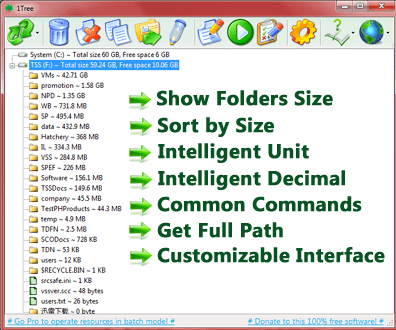
 Download
Download